Page 1
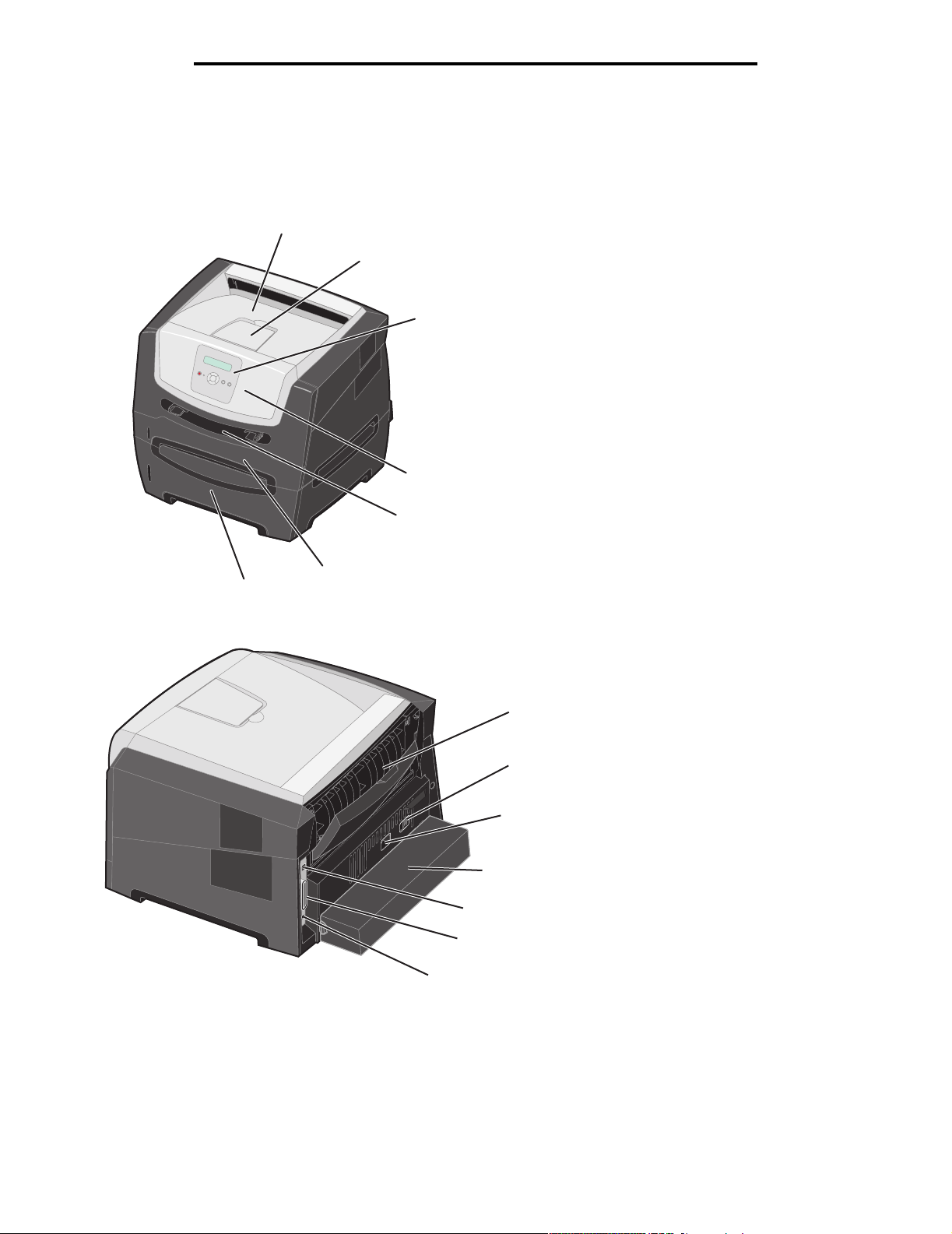
Краткое руководство
Краткое руководство
Внешний вид принтера
1
2
3
4
5
6
7
3
1 Выходной лоток на 150 листов
2Держатель бумаги
3 Панель управления и кнопки
перемещения по меню.
4 Передняя дверца
5 Устройство ручной подачи
6 Лоток на 250 листов
7 Дополнительное устройство
подачи на 250 или 550 листов
1 Дверца заднего устройства выдачи
2 Кнопка питания
1
3 Разъем кабеля питания
4 Пылезащитный чехол
2
(предусмотрен не на всех моделях)
5Разъем USB
6 Разъем параллельного интерфейса
7 Разъем Ethernet
4
5
6
7
1
Page 2
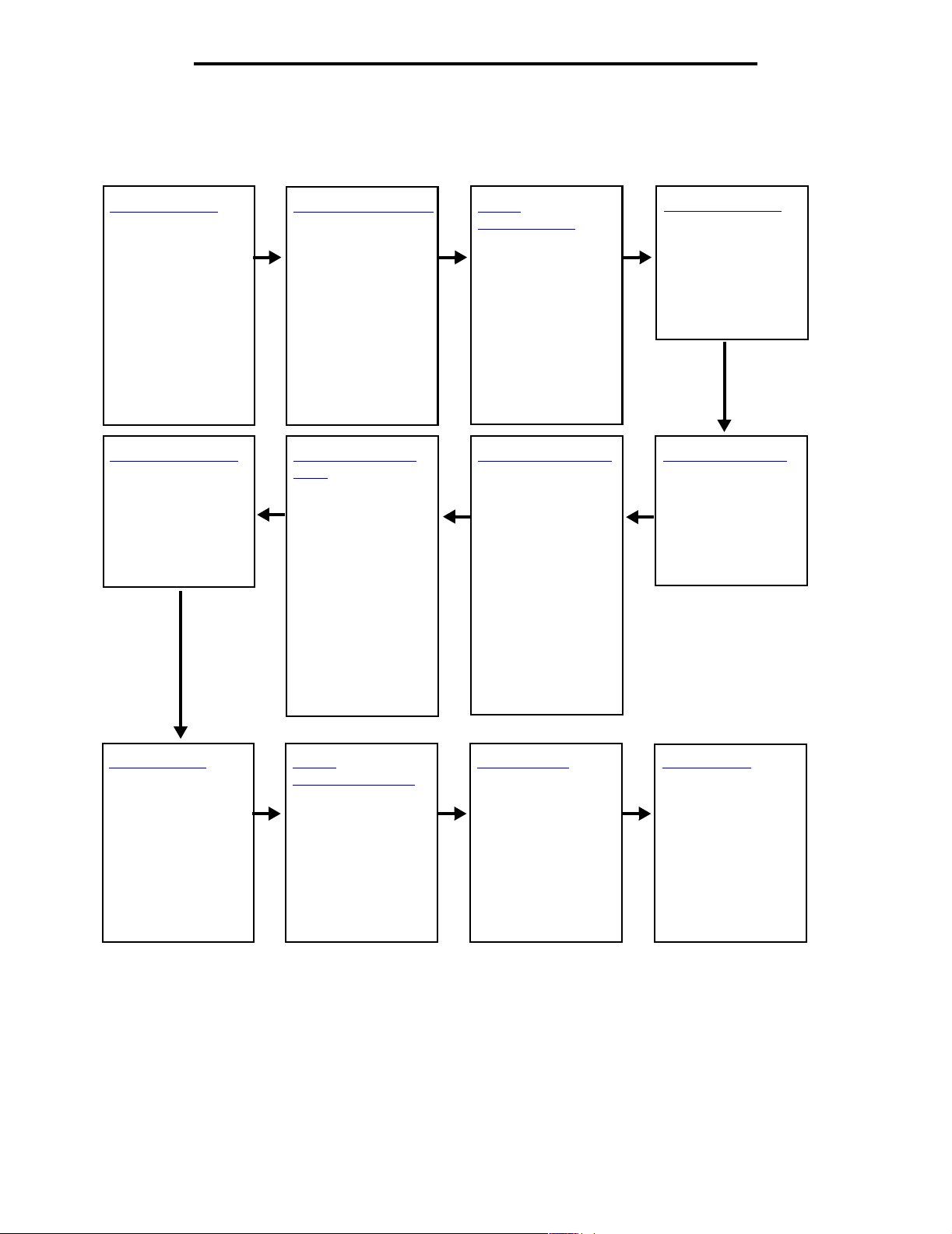
Внешний вид принтера
Для упрощения настройки параметров принтера предусмотрен набор меню. На данной схеме приведено
оглавление меню панели управления, сами меню и пункты каждого меню. Подробнее о меню и пунктах меню см.
в руководстве по меню и сообщениям на компакт-диске Программное обеспечение и документация.
Меню «Бумага»
Источник бумаги
Формат бумаги
Тип бумаги
Пользовательские
типы
Универсальная
настройка
Замена форматов
Фактура бумаги
Плотность бумаги
Загрузка бумаги
Меню «PostScript»
Печать ошибок PS
Приоритет шрифта
Меню «Оформление»
Двусторонняя печать
Сторона сшивания
Копии
Пустые страницы
Разбор по копиям
Страницыразделители
Источник стр.-разд.
Многостр. печать
Порядок мнгстр. печ.
Многостр. вид
Рамка мнгстр. печати
Меню «Эмуляция
PCL»
Источник шрифта
Имя шрифта
Размер шрифта
Плотность печати
Набор символов
Ориентация
Строк на страницу
Ширина А4
Изменение номера
лотка
Авто CR после LF
Авто LF после CR
Меню
«Служебные»
Меню печати
Печать статист.
Печ. парам. сети
Печать шрифтов
Печать каталога
Заводские значения
Форматир. флэш-п
Дефрагм. флэш-п
Шестнадцат. дамп
Меню «Настройка»
Экономичный режим
Тихий режим
Язык принтера
Энергосбережение
Сохранение
ресурсов
Время ожид. печати
Время ожидания
Автопродолжение
Восст. после замятия
Защита страницы
Язык интерфейса
Сигнал «Нет тонера»
Меню «Задания»
Сброс принтера
Меню «Качество»
Разрешение печати
Плотность тонера
Улучш. мелк. шрифт.
Меню «PPDS»
Ориентация
Строк на страницу
Строк на дюйм
Формат страницы
Набор символов
Наилучшее соотв.
Изменение № лтк 1
Авто CR после LF
Авто LF после CR
Меню
«Параллельный»
Стд. параллельный
Меню «Сеть»
Стандартная сеть
2
Меню «USB»
Стандартный USB
Page 3
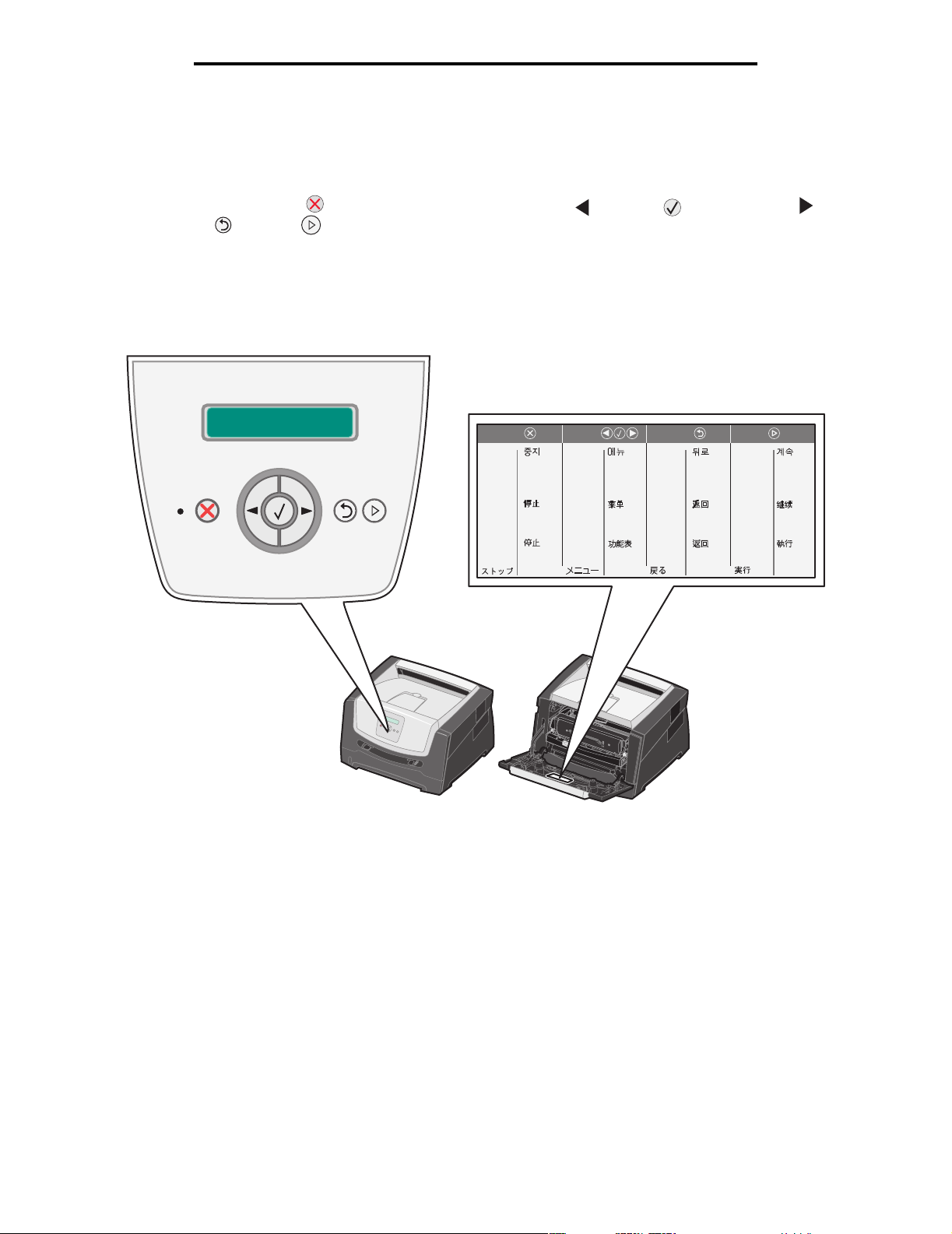
Сведения о панели управления
Сведения о панели управления
Панель управления состоит из следующих компонентов:
• Двустрочный жидкокристаллический дисплей (ЖКД) для отображения текста.
• Шесть кнопок: «Стоп» , кнопки перемещения (к меню слева , «Выбор» и к меню справа ),
«Назад» и «Пуск» .
• Световой индикатор.
Примечание. На этикетке, находящейся на внутренней передней дверце, представлен перевод кнопок
панели управления на соответствующий язык. В упаковочной коробке принтера находится
дополнительная этикетка с переводом.
Parar
Stop
Stop
Stop
Seis
Stop
Stopp
Leállítás
Stop
Stopp
Stop
Стоп
Parar
Stopp
Durdur
Menu
Menu
Nabídka
Menu
Menu
Valikko
Menu
Menü
Menü
Menu
Meny
Menu
Меню
Menú
Meny
Menü
BackStop
Voltar
ě
Zp t
Tilbage
Terug
Takaisin
Retour
Zurück
Vissza
Indietro
Tilbake
Wró
ć
aa
Hзд
Atrás
Bakåt
Geri
Go
Continuar
Start
Start
Start
Jatka
Reprise
Fortfahren
Tovább
Ok
Fortsett
Dalej
Пуск
Continuar
Starta
Git
3
Page 4
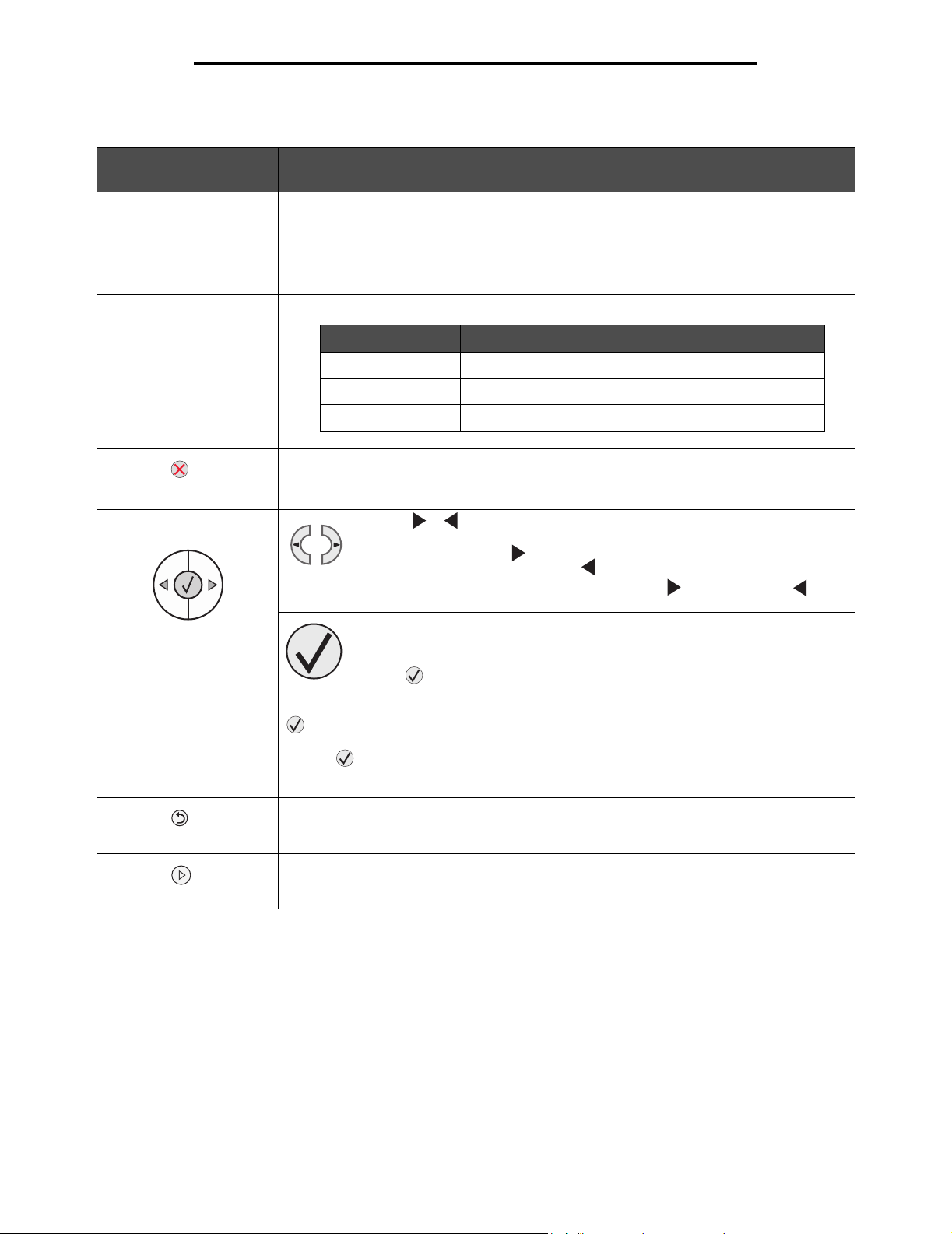
Сведения о панели управления
Описание кнопок и дисплейных сообщений см. в следующей таблице.
Кнопка или элемент
панели управления Назначение
Дисплей На дисплее отображаются сообщения о текущем состоянии принтера и возможных
Световой индикатор Зеленый светодиод на дисплее служит для индикации состояния принтера.
Стоп Для остановки работы механизма принтера нажмите и отпустите кнопку Стоп.
Кнопки перемещения по
меню
неполадках, которые требуется устранить.
Верхняя строка дисплея - строка заголовка. В этой строке отображаются текущее
состояние и состояние расходных материалов (предупреждения). Здесь
отображаются состояние принтера, сообщения о расходных материалах и экраны
демонстраций.
Состояние Означает
Выкл. Питание отключено.
Вкл. Принтер включен, но неактивен.
Мигает зеленый. Принтер включен и занят.
Появляется сообщение Не готов. Выполнение операции возобновляется при
нажатии кнопки Пуск.
Кнопки и служат для открытия группы меню. Если группа меню
активна, переход к следующему пункту выполняется нажатием
и отпусканием кнопки , переход к предыдущему пункту выполняется
нажатием и отпусканием кнопки .
Эти же кнопки служат для автоматического увеличения ( ) и уменьшения ( )
требуемого числа копий.
Выбранная операция выполняется при нажатии и отпускании кнопки
При этом выбирается пункт меню, отображаемый во второй строке
дисплея. Если отображается меню, например, Меню «Бумага», нажатием
кнопки меню открывается, и отображается первый параметр,
соответствующий этому меню.
Если отображается пункт меню, например, Устройство подачи, нажатием кнопки
пункт открывается и отображается значение по умолчанию.
Если отображается пункт меню, например,
кнопки выполняется сохранение сделанного выбора в качестве нового значения
по умолчанию для параметра «Устройство подачи». На принтере сразу же
отображается сообщение
Сохранено
Устройство ручной подачи
и выполняется возврат на уровень пункта меню.
Выбор
, нажатием
.
Назад
Пуск Для перевода принтера из автономного состояния (при выходе из меню, удалении
Нажмите и отпустите кнопку
меню. Для группы меню верхнего уровня эта кнопка выполняет функцию кнопки
большинства сообщений) в состояние «Готов» нажмите и отпустите кнопку Пуск.
Назад
для возвращения к последней активной группе
Пуск
4
.
Page 5
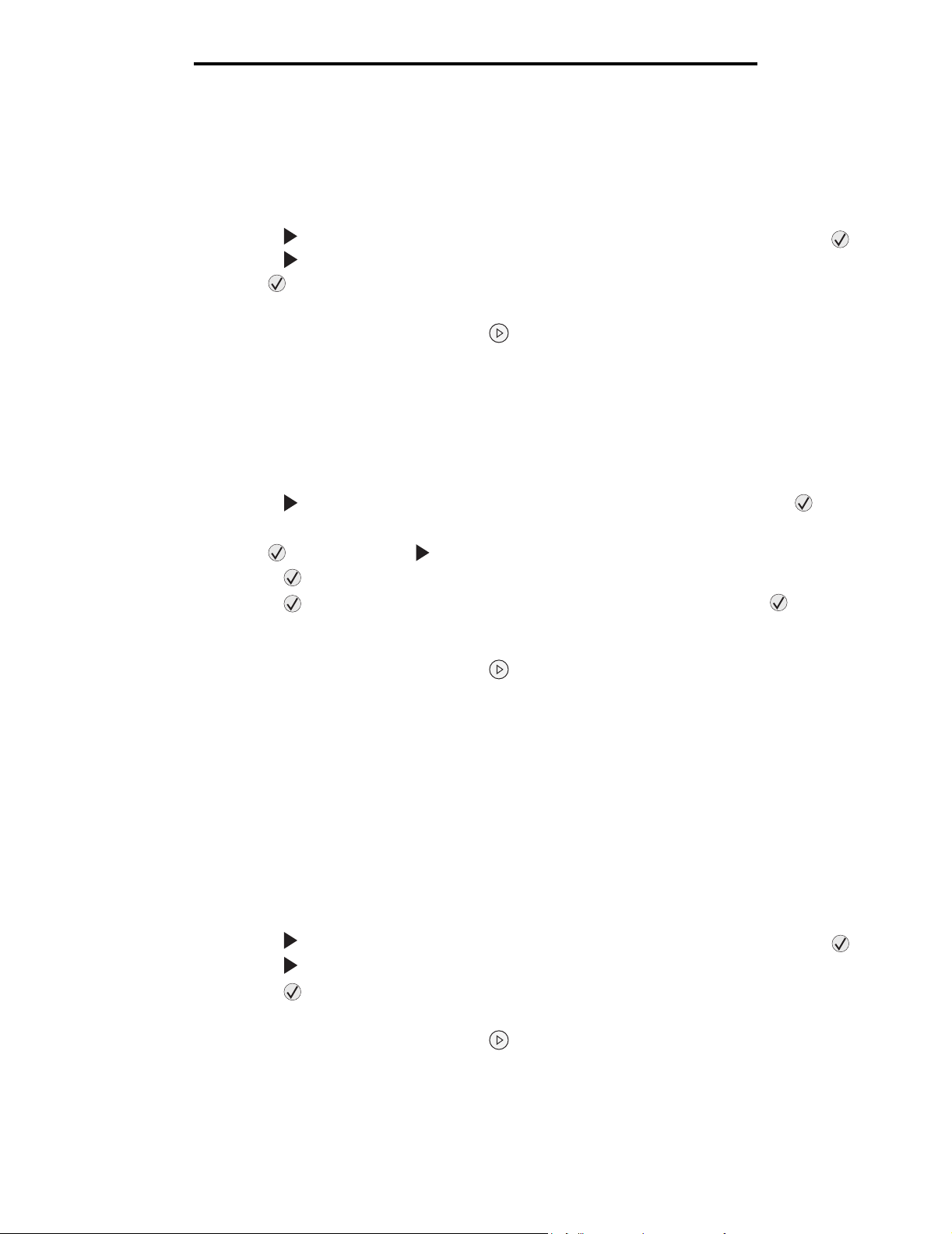
Печать страницы параметров меню
Печать страницы параметров меню
Печать страницы параметров меню используется для проверки значений параметров принтера, установленных
по умолчанию, и правильности установки дополнительных устройств принтера.
1 Убедитесь в том, что принтер включен, а на дисплее отображается сообщение Готов.
2 Нажимайте кнопку на панели управления до отображения меню Служебные, затем нажмите кнопку .
3 Нажимайте кнопку до появления пункта Печать меню.
4 Нажмите кнопку ; отображается пункт Параметры.
Мигает световой индикатор, и принтер распечатывает страницы.
5 Для возврата в состояние Готов нажмите кнопку .
Печать страницы сетевых параметров
Если принтер подключен к сети, для проверки сетевого соединения распечатайте страницу сетевых параметров.
Эта страница также содержит важные сведения, облегчающие настройку принтера для печати по сети.
1 Убедитесь в том, что принтер включен, а на дисплее отображается сообщение Готов.
2 Нажимайте кнопку на панели управления до отображения меню Сеть, затем нажмите кнопку .
Отображается пункт Стандартная сеть.
3 Нажмите кнопку , затем нажимайте до отображения пункта Настр. стд. сети.
4 Нажимайте кнопку до отображения пункта Отчеты.
5 Нажимайте кнопку до отображения пункта Страница параметров, затем снова нажмите .
Отображается пункт Сетевая плата занята. Мигает световой индикатор, и принтер распечатывает
соответствующую страницу.
6 Для возврата в состояние Готов нажмите кнопку .
7 Проверьте первый раздел страницы сетевых параметров и убедитесь, что в поле «Состояние» указано
значение «Подключен».
Если в поле «Состояние» указано значение «Не подключен», данная линия локальной компьютерной
сети не работает или неисправен сетевой кабель. Обратитесь за помощью к сотруднику службы
поддержки системы. Затем для проверки подключения принтера к сети повторно распечатайте страницу
сетевых параметров.
Печать списка образцов шрифтов
Для печати образцов шрифтов, доступных в данный момент на принтере, выполните следующие действия.
1 Убедитесь в том, что принтер включен, а на дисплее отображается сообщение Готов.
2 Нажимайте кнопку на панели управления до отображения меню Служебные, затем нажмите кнопку .
3 Нажимайте кнопку до появления пункта Печать шрифтов.
4 Нажимайте кнопку до отображения пункта Список.
Мигает световой индикатор, и принтер распечатывает страницы.
5 Для возврата в состояние Готов нажмите кнопку .
5
Page 6
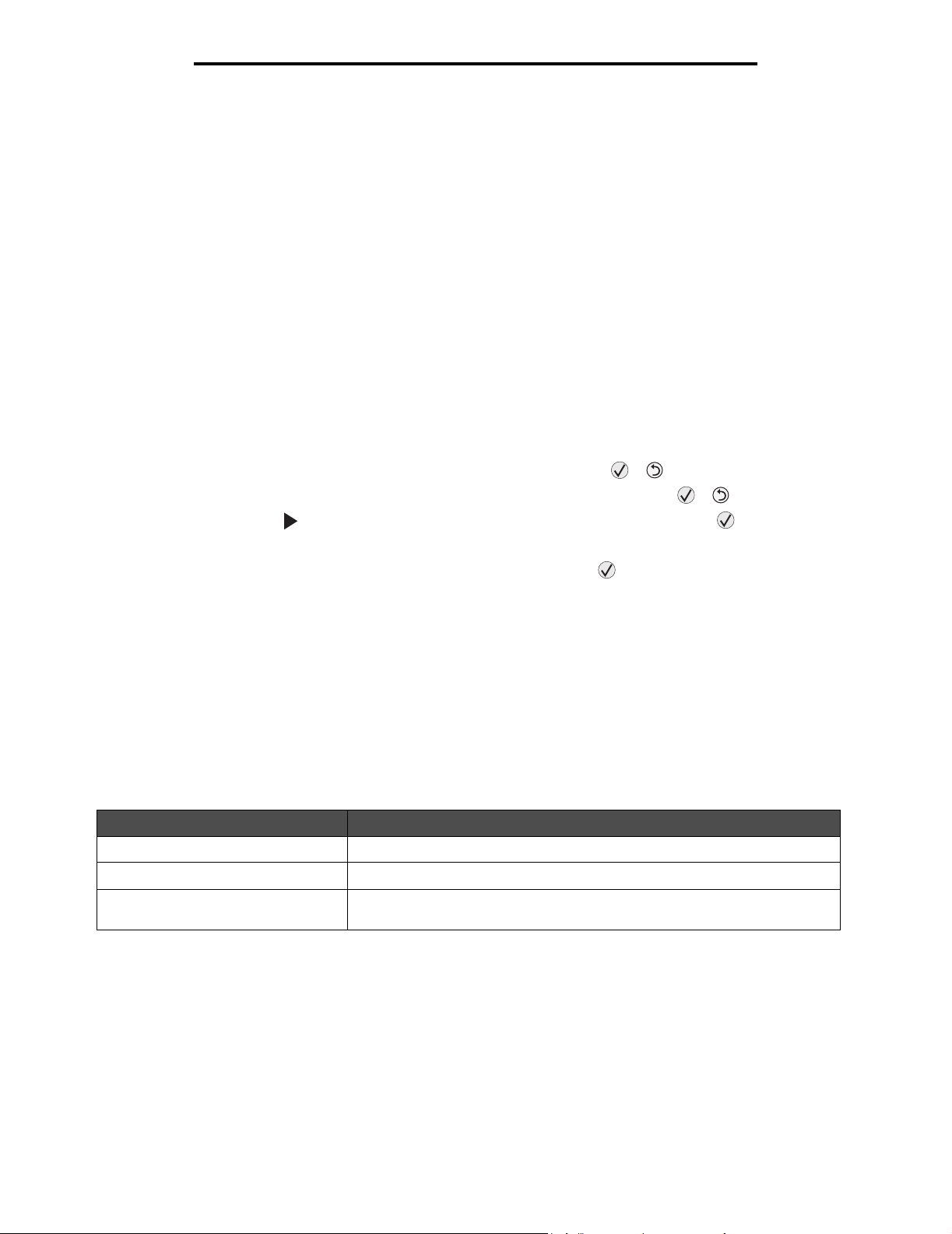
Восстановление значений параметров, заданных изготовителем
Восстановление значений параметров, заданных
изготовителем
При первом открытии меню принтера с панели управления слева от значений в меню отображаются звездочки (*).
Звездочкой обозначены
значениями настройки принтера. (Значения, установленные изготовителем, для разных регионов могут отличаться.)
При выборе на панели управления нового значения отображается сообщение Обработка выбранных параметров.
После того, как исчезнет сообщение «Обработка выбранных параметров», рядом со значением параметра
отображается звездочка, указывающая, что это значение является текущим пользовательским значением по
умолчанию. Эти значения действуют до сохранения новых значений параметров или до восстановления
значений, установленных изготовителем.
Для восстановления исходных, заданных изготовителем, значений выполните следующие действия.
Предупреждение. Все загруженные в оперативную память принтера ресурсы (шрифты, макросы и наборы
значения, установленные изготовителем
символов) удаляются. (Ресурсы, сохраненные во флэш-памяти или на дополнительном
жестком диске, не изменяются.)
1 Выключите принтер.
2 При включении принтера нажмите и удерживайте нажатыми кнопки и .
3 При появлении сообщения Выполняется самотестирование отпустите кнопки и .
4 Нажимайте кнопку до отображения пункта Заводские значения, затем нажмите .
Становится доступным режим
Восстановить базовые настройки
5 Выбор требуемого пункта меню осуществляется нажатием кнопки .
6 Появляется сообщение Восстановление заводских значений по умолчанию.
Всем параметрам меню возвращаются значения по умолчанию, заданные изготовителем.
Принтер возвращается в состояние Готов.
. Эти значения являются первоначальными
или
Восстановить сетевые настройки
.
Выбор режима работы принтера
Можно выбрать работы принтера, наиболее подходящий для выполнения конкретных задач.
Примечание. Режимы «Тихий» и «Экономичный режим» могут действовать одновременно.
Режим работы Производительность принтера
Стандартная Принтер работает с максимальной производительностью.
Тихий режим Принтер работает бесшумно на сниженной скорости.
Экономичный режим Принтер работает с минимальным расходом ресурсов (тонера, бумаги,
энергии) при сохранении приемлемого качества печати.
6
Page 7
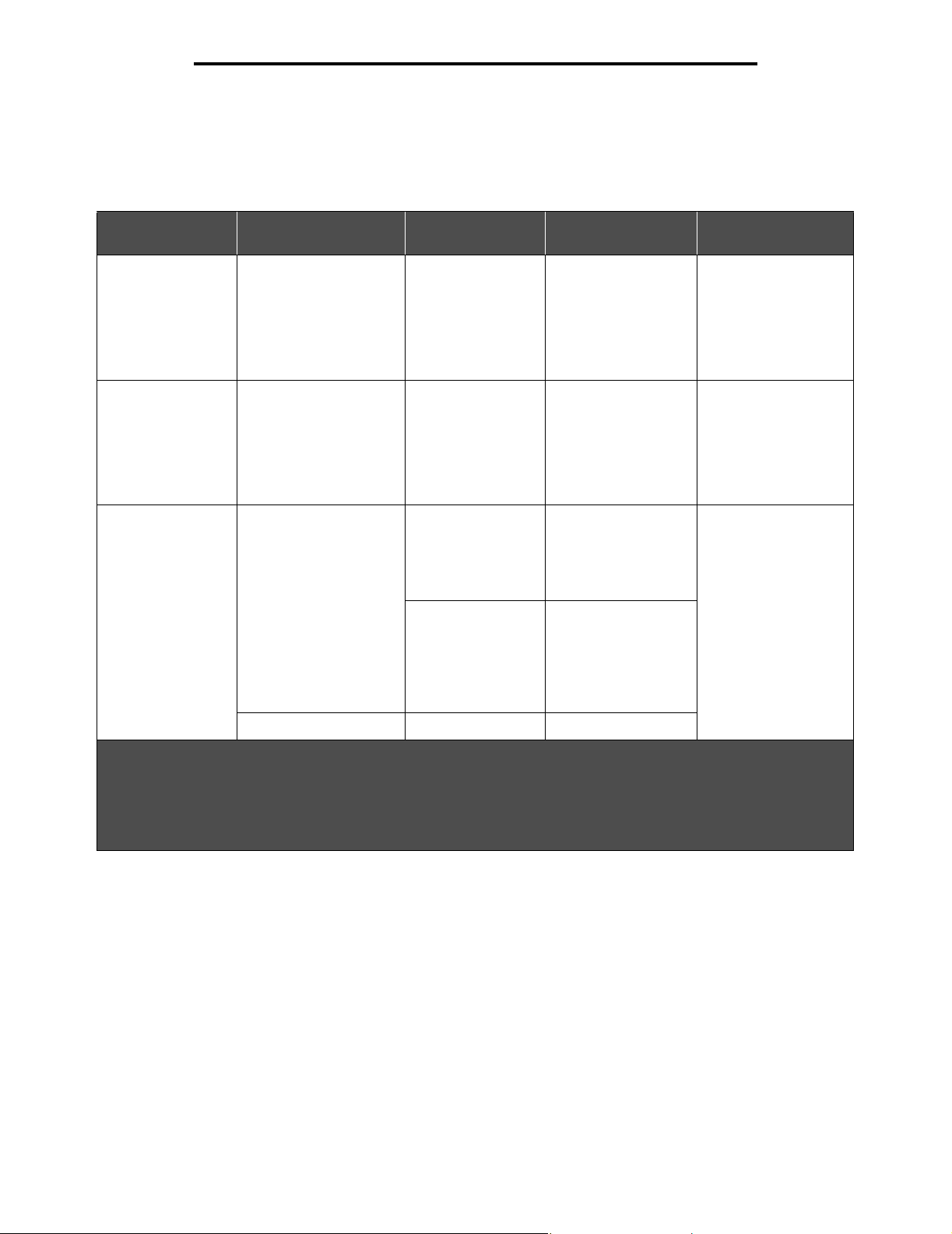
Какие типы материалов для печати можно загружать?
Какие типы материалов для печати можно загружать?
Для эффективной работы принтера следует правильно загружать в лотки материал для печати. Не загружайте
в один и тот же лоток материалы для печати разных типов одновременно.
Устройство
подачи
Лоток на 250 листов
Дополнительное
устройство подачи
на 250 или 550
листов
Устройство ручной
подачи
Форматы Ти п ы Плотность
A4, A5, A6 (только
с продольным
расположением
волокон), JIS B5, letter,
legal, executive, folio,
statement,
Обычная бумага,
бумага для
документов,
прозрачные
пленки, бумажные
этикетки (только
60–90 г/м
(16–24 фунта)
2
для односторонней
печати)
A4, A5, JIS B5, letter,
legal, executive, folio,
statement,
Обычная бумага,
бумага для
документов,
60–90 г/м
(16–24 фунта)
2
прозрачные
пленки, бумажные
этикетки (только
для односторонней
печати)
A4, A5, A6 (только
спродольным
расположением
волокон), JIS B5, letter,
legal, executive, folio,
statement,
универсальный
формат
‡
Обычная бумага,
прозрачные
пленки, бумажные
этикетки (только
для односторонней
печати)
Карточки
†
60–163 г/м
(16–43 фунта)
• 120–163 г/м
(66–90 фунтов)
для каталогов
Bristol
• 75–163 г/м
(46–100 фунтов)
для ярлыков
2
7¾, 9, 10, DL, C5, B5 Конверты 75 г/м
(20 фунтов)
Емкость* (кол-во
листов)
• 250 листов бумаги
• 50 этикеток
• 50 прозрачных
пленок
• 550 листов бумаги
• 50 этикеток
• 50 прозрачных
пленок
2
2
2
1
* Емкость для материала для печати плотностью 75 г/м2, если не указано иначе.
†
Рекомендуется бумага с поперечным расположением волокон. Для получения наилучших результатов
применяйте заднее устройство выдачи.
‡
Поддерживаются следующие диапазоны универсального формата:
–
Устройство ручной подачи
: 76–216 x 127–356 мм (3,0–8,5 x 5,0–14,0 дюймов) (в том числе карточки 3 x 5 дюймов)
7
Page 8

Загрузка в лоток на 250 листов
Загрузка в лоток на 250 листов
Данный принтер оборудован лотком на 250 листов. Возможно приобретение дополнительного устройства подачи
на 250 или 550 листов. Материал для печати загружается в оба устройства подачи одинаково.
Загрузка материала для печати выполняется следующим образом:
Примечание. Не отсоединяйте лотки во время выполнения задания на печать или при мигающем
индикаторе панели управления. Это может стать причиной замятия материала.
1 Отсоедините лоток на 250 листов.
указатель
максимальной
высоты стопки
бумаги
указатель
максимальной высоты
стопки бумаги
Примечание. Для загрузки бумаги формата legal или folio выдвиньте раскладную часть лотка для бумаги.
Инструкции см. в «Выдвижение раскладной части лотка при печати на бумаге формата legal
или folio» на стр. 11.
2
Отрегулируйте направляющую для бумаги в соответствии с форматом загружаемого материала для печати.
Примечание.
Между задней направляющей для бумаги и стопкой бумаги следует оставить небольшой зазор.
8
Page 9

Загрузка в лоток на 250 листов
3 Изогните пачку несколько раз в разные стороны, затем пролистайте ее, чтобы листы не слипались.
Не сгибайте и не мните листы. Выровняйте края пачки, постучав ею по ровной поверхности.
4 Загрузите стопку бумаги.
Примечание.
Убедитесь в том, что стопка бумаги расположена в лотке горизонтально и не превышает
указателей максимальной высоты стопки. Неправильная загрузка может привести к замятиям.
5 Придвиньте две боковые направляющие к стопке бумаги до легкого соприкосновения с краями стопки.
Примечание. При односторонней печати на фирменных бланках бумагу следует загружать бланком вниз.
Верхний край листа с логотипом должен быть обращен к передней стороне лотка. При
двусторонней печати на фирменных бланках бумагу следует загружать бланком вверх.
9
Page 10

Загрузка в лоток на 250 листов
6 Установите лоток на 250 листов в принтер.
7 Выдвиньте держатель бумаги в выходном лотке.
10
Page 11

Загрузка в лоток на 250 листов
Выдвижение раскладной части лотка при печати на бумаге формата legal или folio
Для загрузки бумаги формата legal или folio следует выдвинуть раскладную часть лотка. Для защиты лотка
с выдвинутой раскладной частью можно также установить с задней стороны принтера пылезащитный чехол (если
имеется).
1 Нажмите на защелку в задней части лотка.
2 Раздвиньте лоток до фиксации выдвижной части.
Подсоединение пылезащитного чехла
Пылезащитный чехол защищает лоток для бумаги от воздействия окружающей среды. Кроме того,
пылезащитный чехол предохраняет лоток с выдвинутой раскладной частью от случайных ударов, которые могут
выбить его из рабочего положения.
Подсоедините пылезащитный чехол к задней панели принтера; для этого следует совместить выступы на чехле
с отверстиями на принтере, а затем нажать на чехол до защелкивания в фиксаторах.
Примечание. Эта деталь предусмотрена не для всех моделей.
5
6
11
Page 12

Загрузка в устройство ручной подачи
Загрузка в устройство ручной подачи
Устройство ручной подачи, расположенное на передней стороне принтера, позволяет загружать за один прием
только один лист материала для печати. Подробнее о материалах для печати, поддерживаемых устройством
ручной подачи, см. «Какие типы материалов для печати можно загружать?» на стр. 7.
Для загрузки материала для печати в устройство ручной подачи выполните следующие действия.
1 Расположите лист выбранного материала для
печати по центру устройства ручной подачи
стороной для печати вверх; не продвигайте лист
дальше положения, обеспечивающего
соприкосновение переднего края листа
с направляющими для бумаги. В случае
чрезмерного продвижения материала для печати
он захватывается принтером преждевременно, что
может привести к перекосу задания на печать.
2
Отрегулируйте положение направляющих для бумаги
в соответствии с шириной материала для печати.
3 Прижимая материал для печати с обеих сторон
к устройству подачи, продвиньте его в принтер до
автоматического захвата.
Захваченный материал для печати после
небольшой паузы подается в принтер.
Примечание. Не применяйте усилия при загрузке материала для печати в устройство подачи. Это может
привести к замятию бумаги.
• Конверты следует загружать стороной с клапаном вниз; место для марки должно быть расположено так,
как показано на рисунке.
• Прозрачные пленки следует держать за края, не прикасаясь к поверхности для печати. Следы пальцев
могут снизить качество печати.
• Для выполнения односторонней печати фирменные бланки следует загружать лицевой стороной вверх,
верхним краем к принтеру. Для выполнения двусторонней печати фирменные бланки следует загружать
лицевой стороной вниз, верхним краем к принтеру.
4 Задайте для устройства ручной подачи значения параметров «Формат бумаги» и «Тип бумаги»,
соответствующие загружаемому материалу для печати.
a На панели управления нажмите кнопку для открытия меню «Бумага».
b Нажимайте кнопку до отображения пункта Источник бумаги.
c
Нажимайте кнопку до отображения пункта
d Нажимайте кнопку до отображения пункта Руч. бум: формат / Руч. бум.: тип, затем нажмите
кнопку .
e Нажимайте кнопку до отображения формата загружаемого материала для печати, затем нажмите
кнопку .
f Нажимайте кнопку для возврата в состояние Готов.
Формат бумаги / Тип бумаги
, затем нажмите кнопку .
12
Page 13

Связывание лотков
Связывание лотков
Функция связывания лотков обеспечивает автоматическое связывание лотков при загрузке в несколько устройств
подачи материалов для печати одного типа и формата. Принтер автоматически связывает лотки; когда в одном из
лотков заканчивается бумага, подача материала для печати производится из следующего связанного лотка.
Например, если в лоток на 250 листов и в дополнительное устройство подачи на 550 листов загружен материал
для печати одинакового формата и типа, принтер использует лоток на 250 листов, а когда материал в этом лотке
закончится, подача материала будет автоматически выполняться из следующего связанного источника, т. е. из
дополнительного устройства подачи на 550 листов.
При загрузке во все устройства подачи материала для печати одного формата для связывания этих лотков
необходимо, чтобы все материалы для печати были одного типа.
Для задания типа или формата бумаги выполните следующие действия:
a На панели управления нажмите кнопку для открытия меню «Бумага».
b Нажимайте кнопку до отображения пункта Источник бумаги.
c
Нажимайте кнопку до отображения пункта
d Нажимайте кнопку до отображения требуемого значения параметра Лоток <x>: формат, затем
нажмите кнопку для его сохранения.
e Нажимайте кнопку до отображения требуемого значения параметра Лоток <x>: тип, затем
нажмите кнопку для его сохранения.
f Нажимайте кнопку для возврата в состояние Готов.
После того, как в выбранные лотки загружен материал для печати одного формата и типа, установите для этих
лотков одинаковые значения параметра «Тип бумаги» в меню «Бумага».
Для отмены режима связывания лотков задайте различные значения параметра «Тип бумаги» для каждого из
лотков. Если в связанные лотки загружены материалы для печати различных типов, задание на печать по ошибке
может быть распечатано на материале для печати неправильного типа.
Формат бумаги / Тип бумаги
, затем нажмите кнопку .
Передача задания на печать
Драйвер принтера представляет собой программу, позволяющую компьютеру взаимодействовать с принтером.
При выборе команды Печать в программном приложении на экране отображается окно, представляющее
драйвер принтера. В этом окне осуществляется выбор параметров, соответствующих конкретному заданию,
передаваемому на принтер. Выбранные в драйвере значения параметров замещают значения параметров,
выбранные на панели управления принтера.
Для просмотра всех параметров, которые можно изменять, в исходном диалоговом окне «Печать» выберите
Свойства или Настройка. Для подробного ознакомления с набором возможностей, представленных в окне
драйвера, обратитесь к интерактивной справочной системе.
Для поддержки всех функций принтера используйте специальные драйверы Lexmark для принтера, входящие
в комплект поставки принтера. Обновленные драйверы, а также полное описание пакетов драйверов
и поддержка драйверов компании Lexmark доступны на веб-узле корпорации Lexmark.Можно также использовать
системные драйверы, встроенные в операционную систему.
Для печати задания из стандартного приложения Windows выполните следующие действия:
1 Открыв документ, выберите Файл Æ Печать.
2 В диалоговом окне выберите необходимый принтер. Измените параметры принтера требуемым образом
(например, выберите страницы, которые нужно распечатать, или количество копий).
3 Выберите Свойства, Предпочтения, Параметры или Настройка, чтобы задать значения тех
параметров принтера, доступа к которым не было на первом экране, затем нажмите OK.
4 Для передачи задания на выбранный принтер нажмите кнопку OK или Печать.
13
Page 14

Отмена задания на печать
Отмена задания на печать
Существует несколько способов отмены задания на печать.
• Отмена задания с панели управления принтера
• Отмена задания с компьютера, работающего под управлением Windows
– Отмена задания из панели задач
– Отмена задания с рабочего стола
• Отмена задания на печать с компьютера Macintosh
– Отмена задания с компьютера Macintosh, работающего под управлением операционной
системы Mac OS 9.x
– Отмена задания с компьютера Macintosh, работающего под управлением операционной
системы Mac OS X
Отмена задания с панели управления принтера
Примечание. Подробнее о панели управления см. «Сведения о панели управления» на стр. 3.
Если задание, которое требуется отменить, уже печатается и на дисплее отображается сообщение Занят,
нажимайте кнопку до отображения сообщения Отменить задание, затем нажмите кнопку . Сообщение
Отмена задания отображается до отмены задания.
Отмена задания с компьютера, работающего под управлением Windows
Отмена задания из панели задач
После передачи задания на печать в правом углу панели задач появляется маленький значок принтера.
1 Дважды нажмите кнопку мыши на значке принтера.
В окне принтера отображается список заданий на печать.
2 Выберите задание, которое требуется отменить.
3 Нажмите на клавиатуре клавишу Delete.
Отмена задания с рабочего стола
1 Сверните все окна, чтобы получить доступ к рабочему столу.
2 Дважды нажмите кнопку мыши на значке Мой компьютер.
3 Дважды нажмите кнопку мыши на значке Принтеры.
На экране отображается список доступных принтеров.
4 Дважды нажмите кнопку мыши на названии принтера, на который отправлено задание.
В окне принтера отображается список заданий на печать.
5 Выберите задание, которое требуется отменить.
6 Нажмите на клавиатуре клавишу Delete.
14
Page 15

Предотвращение замятия материалов для печати
Отмена задания на печать с компьютера Macintosh
Отмена задания с компьютера Macintosh, работающего под управлением
операционной системы Mac OS 9.x
После передачи задания на печать на рабочем столе отображается значок выбранного принтера.
1 Дважды нажмите кнопку мыши на значке принтера на рабочем столе.
В окне принтера отображается список заданий на печать.
2 Выберите задание на печать, которое требуется отменить.
3 Нажмите кнопку мыши на значке корзины.
Отмена задания с компьютера Macintosh, работающего под управлением
операционной системы Mac OS X
1
Откройте окно
кнопку мыши на элементе
2 Дважды нажмите кнопку мыши на принтере, на котором выполняется печать.
3 В окне принтера выберите задание на печать, которое требуется отменить.
4 Нажмите клавишу Delete.
Applications (Приложения) Æ
Print Center (Центр печати)
Utilities (Служебные программы)
или
Printer Setup (Настройка принтера)
, затем дважды нажмите
.
Предотвращение замятия материалов для печати
Для обеспечения бесперебойной работы принтера используйте подходящие материалы для печати (бумагу, прозрачные
пленки, этикетки и открытки). Подробнее см. «Какие типы материалов для печати можно загружать?» на стр. 7.
Примечание. Перед закупкой большой партии материалов для печати рекомендуется проконтролировать
Тщательный выбор материалов для печати и их правильная загрузка позволяют в большинстве случаев избежать
замятия материала для печати в принтере. Подробные инструкции по загрузке бумаги в лоток:
• «Загрузка в лоток на 250 листов» на стр. 8
• «Загрузка в устройство ручной подачи» на стр. 12
Ниже перечислены рекомендации по предотвращению замятия материалов для печати.
• Используйте только материалы для печати, рекомендованные для данного принтера.
• Не переполняйте устройства подачи. Убедитесь в том, что высота пачки не превышает максимальной
высоты, отмеченной указателями загрузки в устройствах подачи.
• Не загружайте в принтер мятые, разорванные, влажные и скрученные материалы для печати.
• Перед загрузкой материала согните пачку в разные стороны, затем пролистайте и выровняйте пачку.
Если в принтере происходит замятие материала для печати, попробуйте подавать материал по одному
листу из многоцелевого устройства подачи.
• Не используйте обрезанный или укороченный материал для печати.
•
Не загружайте в одно устройство подачи одновременно материалы различных форматов, плотностей или типов.
• Убедитесь в том, что сторона материала, предназначенная для печати, правильно ориентирована
в устройстве подачи, в соответствии с необходимостью печатать на одной или двух сторонах.
• Соблюдайте условия хранения материалов для печати. Подробные сведения находятся на компакт-диске
Программное обеспечение и документация.
• Не извлекайте материалы из лотков во время печати задания.
• После загрузки материала задвиньте лотки в принтер до упора.
• Правильно устанавливайте направляющие в лотках в соответствии с форматом загруженного материала
для печати. Направляющие не должны прижимать пачку материала слишком плотно.
печать на образцах.
15
Page 16

Устранение замятий
Устранение замятий
Тщательный выбор материалов для печати и их правильная загрузка позволяют избежать замятия материала
в принтере. Подробнее о предотвращении замятий бумаги см. в разделе «Предотвращение замятия материалов
для печати» на стр. 15. Устранение замятий бумаги осуществляется в порядке, приведенном в данном разделе.
Для устранения замятий бумаги необходимо удалить бумагу по всему тракту подачи бумаги, затем нажать кнопку
для сброса сообщения о замятии бумаги и возобновления печати. Принтер выполняет печать новой копии
замятой страницы, если для параметра «Восст. после замятия» задано значение «Вкл.» или «Авто»; тем не
менее, значение «Авто» не гарантирует печать страницы.
Распознавание замятия бумаги
При возникновении замятия на панели управления принтера отображается соответствующее сообщение.
Расшифровка сообщений о замятии бумаги
В следующей таблице перечислены возможные сообщения о замятии и необходимое для удаления сообщения
действие. В сообщении о замятии указывается участок, на котором произошло замятие. Тем не менее, чтобы
убедиться, что все возможные замятия устранены, рекомендуется освободить весь тракт подачи бумаги.
Сообщение Способ устранения
200 Замятие бум. - Удалите картридж 1 Освободите тракт подачи бумаги.
2 Для удаления сообщения и продолжения печати нажмите
кнопку .
201 Замятие бум. - Удалите картридж 1 Освободите тракт подачи бумаги.
2 Для удаления сообщения и продолжения печати нажмите
кнопку .
202 Замятие бум. - Откр. заднюю дв 1 Освободите тракт подачи бумаги.
2 Для удаления сообщения и продолжения печати нажмите
кнопку .
231 Замятие бум. - Откр. заднюю дв 1 Освободите тракт подачи бумаги.
2 Для удаления сообщения и продолжения печати нажмите
кнопку .
23x Замятие бум. - Откр. заднюю дв 1 Освободите тракт подачи бумаги.
2 Для удаления сообщения и продолжения печати нажмите
кнопку .
234 Замятие бум. - Проверьте УДП 1 Освободите тракт подачи бумаги.
2 Для удаления сообщения и продолжения печати нажмите
кнопку .
235 Замятие бум. - Откр. заднюю дв. 1 Откройте дверцу заднего устройства выдачи.
2 Извлеките замятые принтером материалы для печати.
24x Замятие бум. - Проверьте лот <x> 1 Освободите тракт подачи бумаги.
2 Для удаления сообщения и продолжения печати нажмите
кнопку .
251 Замятие бум. - Провер. ручн. УП 1 Освободите тракт подачи бумаги.
2 Для удаления сообщения и продолжения печати нажмите
кнопку .
16
Page 17

Устранение замятий
Устранение замятия
При возникновении замятия бумаги рекомендуется полностью очистить тракт прохождения бумаги.
1 Откройте лоток на 250 листов. При необходимости извлеките лоток из принтера.
2 Извлеките замятые материалы для печати.
17
Page 18

Устранение замятий
3 Надавите на зеленую откидную планку устройства двусторонней печати и извлеките замятые страницы
из зоны устройства двусторонней печати, затем извлеките всю замятую бумагу.
4 Установите лоток на 250 листов в принтер.
18
Page 19

Устранение замятий
5 Откройте переднюю крышку и извлеките блок картриджа.
1
2
3
ВНИМАНИЕ! Термоблок и зона термоблока могут
нагреваться до высокой температуры.
6 Поднимите зеленую откидную планку на передней панели принтера и извлеките замятые страницы,
расположенные за откидной планкой.
19
Page 20

Устранение замятий
7 Откройте заднее устройство выдачи и извлеките замятые страницы.
8 Удалив всю замятую бумагу, установите на место картридж и убедитесь в том, что все дверцы закрыты.
9 Нажмите кнопку .
Примечание. По умолчанию для параметра «Восст. после замятия» задано значение «Авто». Если для
параметра «Восст. после замятия» задано значение «Авто», после печати страницы область
памяти, в которой находилось ее изображение, может быть использована для выполнения
других задач еще до успешной выдачи страницы из принтера. Таким образом, возможность
повторной печати замятой страницы зависит от уровня загрузки памяти принтера.
20
Page 21

Устранение замятий
Устранение замятия в устройстве ручной подачи
1 Извлеките бумагу из устройства ручной подачи.
2 Откройте переднюю крышку и извлеките блок картриджа.
1
2
3
3 Поднимите зеленую откидную планку на передней панели принтера и извлеките замятые страницы,
расположенные за откидной планкой.
21
Page 22

Устранение замятий
ВНИМАНИЕ! Термоблок и зона термоблока могут
нагреваться до высокой температуры.
4 Откройте дверцу заднего устройства выдачи и извлеките замятые листы.
5 Удалив всю замятую бумагу, установите на место картридж и убедитесь в том, что все дверцы закрыты.
6 Нажмите кнопку .
Примечание. По умолчанию для параметра «Восст. после замятия» задано значение «Авто». Если для
параметра «Восст. после замятия» выбрано значение «Авто», память, в которой содержится
изображение страницы, при необходимости может быть использована повторно для других
нужд по окончании печати страницы, но до того, как она успешно покинула принтер. Таким
образом, возможность повторной печати замятой страницы зависит от уровня загрузки
памяти принтера.
7 Загрузите один лист материала для печати.
8 Сдвиньте боковую направляющую внутрь лотка до легкого контакта с краем материала для печати.
9 Нажмите кнопку .
22
